Kako dodati ili ukloniti favorite u registru u sustavu Windows 10.
Kad god tražimo određene upute za Windows 10 , mnoge od njih sastoje se od uređivanja, uklanjanja ili dodavanja novih registara u sustav. Računalni(Computer) štreberci uvijek pokušavaju nove stvari, a promjena Windows Registry je jedna od njih. Danas ću vam pokazati kako označiti bilo koji ključ registra(Registry) kao favorit.
Windows sustavi oslanjaju se na datoteke registra od izdavanja sustava Windows 3.11 . Registar ili Windows registar baza je podataka, postavki i drugih vrijednosti povezanih sa softverom i hardverom instaliranim na sustavu. Kada instalirate novi program, instalacija stvara novi potključ(Subkey) u registru. Ovaj potključ vrlo je specifičan za taj program i sadrži informacije poput njegove lokacije, verzije i primarne izvršne datoteke.
Dodavanje(Add) ili uklanjanje (Remove) favorita(Favorites) u registru(Registry) u sustavu Windows 10(Windows 10)
Ako često uređujete neke ključeve registra, onda će im pristup biti lakši ako ih dodate kao favorite. U ovom postu ćemo pogledati sljedeće teme:
- Dodajte ključ registra u favorite
- Izvezi favorite iz registra
- Spajanje favorita registra
- Uklonite ključ registra(Registry Key) iz favorita
1] Dodajte ključ registra u favorite

Sada potražite registar koji želite označiti kao omiljeni.
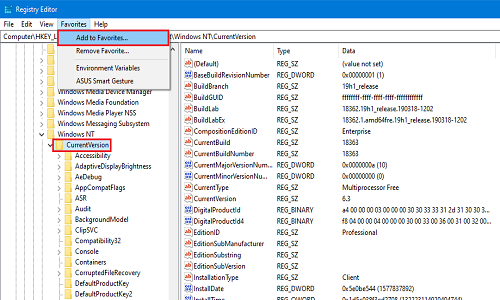
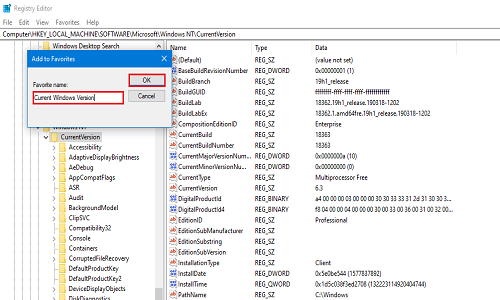
Sada da provjerite je li registar označen kao omiljeni, ponovno kliknite Favoriti(Favorites) . Vaš nedavno dodani registar bit će prisutan na popisu.
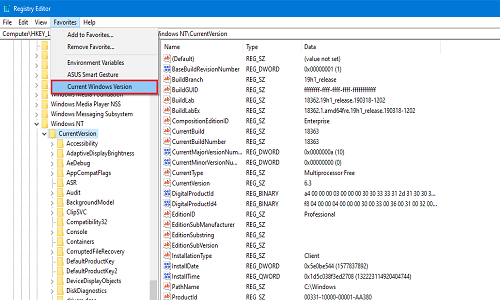
2] Izvezi favorite iz registra
Svoj popis omiljenih registara možete izvesti na bilo koje mjesto koje želite. Ovaj je korak koristan jer kada se računalo formatira ili se izvrši čista instalacija, sustav ne zadržava omiljene registre. Ako želite zadržati promjene koje ste unijeli u bilo koji od registra, onda je izvoz i spremanje na sigurno mjesto najbolja opcija za vas.

Sada idite do sljedećeg registra:
HKEY_CURRENT_USER\SOFTWARE\Microsoft\Windows\CurrentVersion\Applets\Regedit\Favorites
Sadržavat će svaki registar koji ste ikada označili kao favorit.
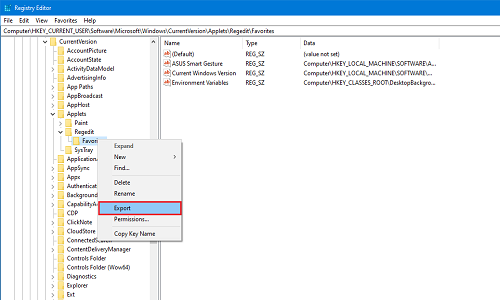
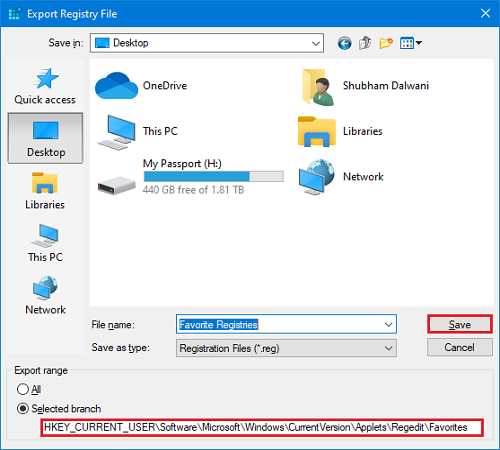
Postavite spremljenu datoteku na bilo koji vanjski disk ili pohranu u oblaku za buduću upotrebu.
3] Spajanje favorita registra
Pretpostavimo samo da ste uspjeli izvesti registre na sigurnije mjesto i da se vaš sustav, nažalost, srušio. Dakle, nakon nove instalacije, želite spojiti izvezene omiljene registre? U ovoj metodi ću vam pokazati kako ih spojiti.
Dođite do mape u koju ste je zadnji put spremili. Ako se nalazi na vanjskom pogonu, spojite ga i otvorite mapu u koju ste ga spremili.
Desnom tipkom miša kliknite(Right-click) na datoteku registra i kliknite na Spoji(Merge) ili samo dvaput kliknite na datoteku. Ako dobijete upit od Kontrole korisničkog računa (UAC), kliknite na OK .

Sada ćete dobiti dva upita. U prvom kliknite na Da(Yes) , a na drugom kliknite na OK .

Sada su svi registri koje ste uređivali i označili kao favorite ponovno na vašem sustavu. Da biste bili sigurni da registri rade prema vašoj želji, ponovno pokrenite sustav jednom.
4] Uklonite (Remove)ključ registra(Registry Key) iz favorita
Sada, ako želite ukloniti bilo koji registar iz favorita, možete ga vrlo jednostavno ukloniti.

Idite na traku izbornika(Menu bar ) i kliknite na Favoriti(Favorites) . Sada kliknite na Ukloni (Remove) favorit(Favorite) .
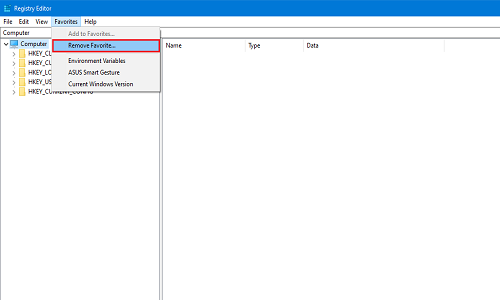
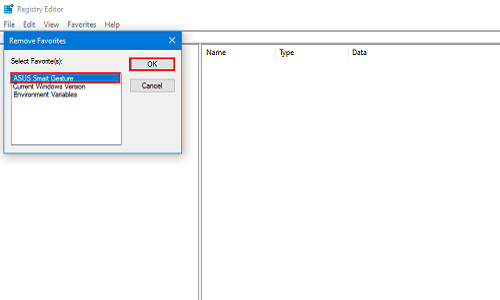
Da biste provjerili je li uspješno uklonjen ili ne, ponovno kliknite Favoriti i potražite registar koji ste upravo uklonili.
U ove male četiri metode možete jednostavno dodati i ukloniti svoje omiljene registre. Javite nam u komentarima ispod koje registre najviše uređujete.
Related posts
Kako urediti registar iz naredbenog retka u sustavu Windows 10
Izbrišite zaključane ključeve registra pomoću Registry DeleteEx za Windows 10
Onemogućite okomite kartice u Microsoft Edgeu pomoću Registra u sustavu Windows 10
Pogreška sprječava otvaranje ovog ključa u sustavu Windows 10
Onemogućite snimanje weba u programu Microsoft Edge pomoću Registry u sustavu Windows 10
Najbolji besplatni softver za molekularno modeliranje za Windows 10
Kako popraviti pokvarene stavke registra u sustavu Windows
Kako onemogućiti ili omogućiti Reader Mode u Chromeu u sustavu Windows 10
Lako pokrenite datoteke s myLauncher za Windows 10 računala
Emulirajte klikove miša lebdenjem pomoću miša bez klika u sustavu Windows 10
10 nevjerojatnih hakova za Windows 10 Registry koje možda niste znali
PicsArt nudi prilagođene naljepnice i ekskluzivno 3D uređivanje na Windows 10
Microsoftov pomoćnik za udaljenu radnu površinu za Windows 10
Kako onemogućiti automatsko ažuriranje upravljačkih programa u sustavu Windows 10
Sakrij opciju alatnih traka u kontekstnom izborniku trake zadataka u sustavu Windows 10
Kako prikazati globalni popis prečaca u sustavu Windows 10
Kako instalirati profil u boji u sustavu Windows 10 pomoću ICC profila
Kako popraviti pogreške registra u sustavu Windows 10
Izradite prečac na tipkovnici da otvorite svoje omiljeno web-mjesto u sustavu Windows 10
Kako nametnuti Google SafeSearch u Microsoft Edgeu u sustavu Windows 10
